
지난주, Cupertino에서 온 사람들은 iOS 13.1의 첫 번째 베타, 지금까지 지난 몇 년 동안 수행되지 않았던 운동은 iOS 13의 최종 버전이 거의 준비되었습니다. 새로운 iPhone 2019 제품군의 프레젠테이션 이벤트가 끝나고 몇 분 후에 출시 될 예정입니다.
이 이벤트는 10 월 13.1 일에 열립니다. 자동 업데이트가 활성화 된 경우 터미널이 iOS 13의 새 베타로 업데이트되므로 iOS XNUMX의 최종 버전이 출시되면 해당 버전을 다운로드 할 수 없습니다. 네가 원한다면 다운 그레이드하고 iOS 13으로 되돌리기 따라야 할 단계를 보여줍니다.
iOS 13에서 iOS 13.1으로 다운 그레이드하는 방법
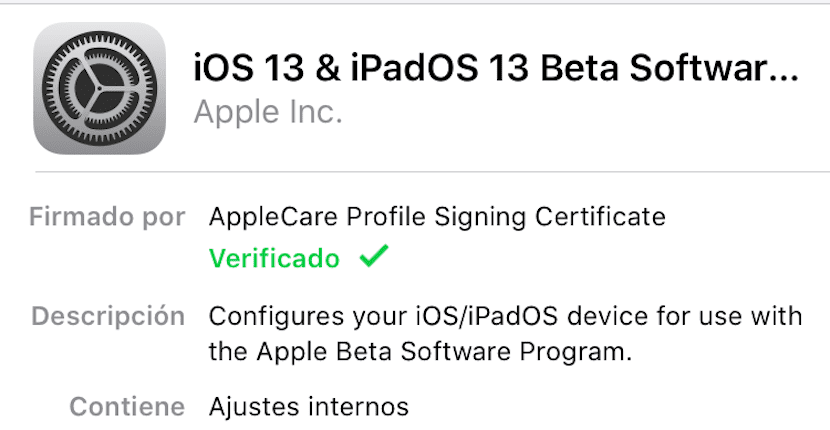
첫째, 이 과정을 수행 할 때 두 번 생각해야합니다, 모든 다운 그레이드 프로세스에서 이전 버전으로 돌아가려면 장치에서 모든 콘텐츠 제거. 또한 이전 버전으로 돌아갈 때 더 높은 버전의 백업이 있으면 우리는 그것을 복원 할 수 없습니다 우리 장치에서.
이 프로세스를 수행하려는 것이 확실한 경우 따라야 할 단계는 다음과 같습니다. 첫 번째는 저장하려는 모든 콘텐츠의 사본을 만드는 것입니다. iCloud에서 백업을 활성화 한 경우 충분합니다.
- 우선, 우리가 설치했는지 확인해야합니다 컴퓨터에 최신 버전의 iTunes.
- 다음으로 우리는 우리 아이폰 연결, 또는 iPad를 케이블을 통해 우리 팀에 전달합니다.
- 다음으로 iPhone에서 복구 모드를 활성화해야합니다.
- Face ID가있는 iPhone 또는 iPad의 경우: 볼륨 크게 버튼을 눌렀다가 빠르게 놓습니다. 볼륨 작게 버튼을 눌렀다가 빠르게 놓습니다. 기기가 재부팅을 시작할 때까지 상단 버튼을 길게 누릅니다. 기기가 복구 모드로 들어갈 때까지 상단 버튼을 길게 누릅니다.
- iPhone 8 / 8 Plus: 볼륨 크게 버튼을 눌렀다가 빠르게 놓습니다. 볼륨 작게 버튼을 눌렀다 빠르게 놓습니다. 그런 다음 복구 모드 화면이 나타날 때까지 측면 버튼을 길게 누릅니다.
- iPhone 7/7 Plus / iPod touch (7 세대) : 잠자기 및 볼륨 작게 버튼을 동시에 길게 누릅니다. Apple 로고가 보일 때 버튼을 놓지 마십시오. 복구 모드 화면이 나타날 때까지 두 버튼을 길게 누릅니다.
- iPhone 6s, iPad (물리적 버튼 포함) 및 이전 버전: 취침 버튼과 홈 버튼을 길게 누릅니다. 복구 모드에서 장치 화면에 나타날 때까지 두 버튼을 모두 누르는 것을 중지해서는 안됩니다.

- 그 순간, iTunes는 장치에 오작동이 있음을 감지합니다. 장치 복원을 촉구합니다. 장치를 복원하는 것은 모든 콘텐츠를 지우는 것으로 가정합니다. 우리가 설치할 동일한 버전의 iOS로 백업 복사본을 만든 경우에만 복원 할 수있는 콘텐츠입니다.
- 복원을 클릭하면 iTunes 최신 버전의 iOS를 자동으로 다운로드합니다. 현재 Apple의 서버 인 iOS 12.4.1에서 사용할 수 있으며 설치를 계속합니다.
공개 베타에 다시 액세스하는 과정을 거치면 Apple이 iOS 13.1의 두 번째 베타를 제공한다는 것을 알게되므로 동일한 문제가 다시 발생합니다. 이것은 우리가 인터넷에서 다른 iOS 13 베타의 다른 IPSW 중 일부를 검색하도록합니다. 다른 iOS 13 베타의 IPSW Apple이 출시 한 것입니다. 마지막은 8 번, iOS 13.1 베타 1 출시 이전
iOS 13 베타 프로그램에서 나가는 방법
우리 장치가 사과 업데이트주기를 따르십시오 매우 간단한 프로세스이며 항상 안정적인 버전의 iOS를 즐길 수 있습니다. 베타는 최종 버전이 출시되기 전의 테스트 버전 인 베타 버전이므로 성능이 일반적으로 가장 만족스럽지 않은 경우가 있으므로 작업에 사용할 장치에 설치하지 않는 것이 좋습니다. 매일…
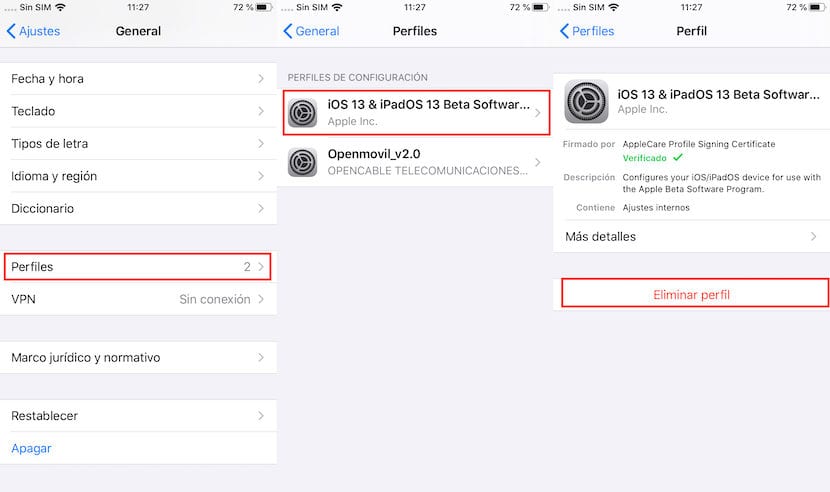
- 먼저 우리는 위로 향합니다 설정> 일반.
- 다음을 클릭하십시오 프로필. 이 섹션에는 장치에 설치 한 모든 프로필이 표시됩니다.
- iOS 13을 선택하고 프로필을 삭제합니다.
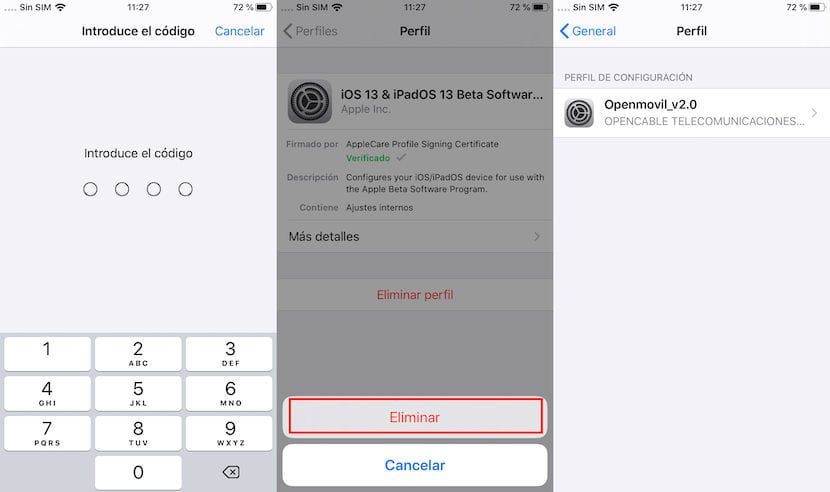
- 우리가 터미널의 합법적 인 소유자임을 확인하기 위해 iOS는 iPhone의 코드를 요청합니다.
- 다음으로 우리에게 프로필 삭제를 확인하겠습니다.
- 삭제를 클릭하면 iOS 베타의 프로필이 터미널에서 사라지고 설치된 경우에만 표시됩니다.
장치에 다른 프로필이 설치되어 있지 않으면 설정> 일반의 프로필 옵션이 나타나지 않습니다.
iOS 13 베타를 고수 할 가치가 있습니까?
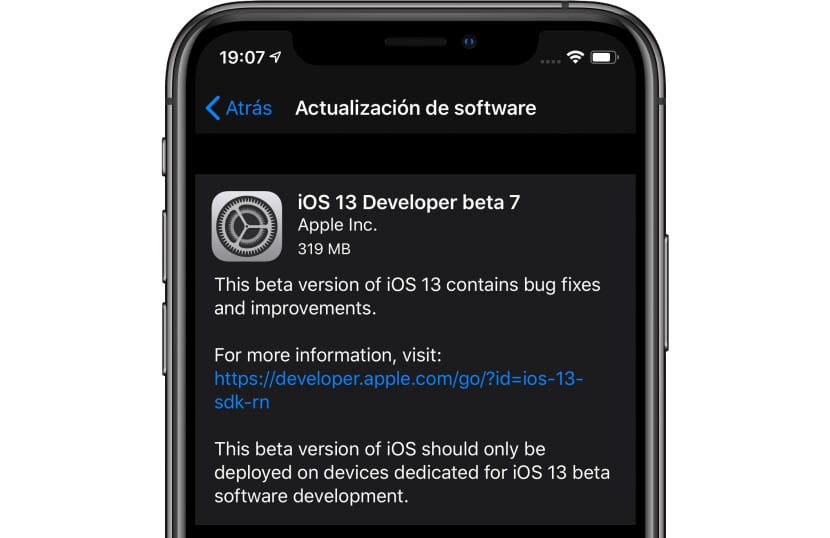
여기에서 모든 것은 당신이 원하는 욕망에 달려 있습니다. Apple이 연속적인 iOS 업데이트에서 소개 할 뉴스 테스트. 처음에 지난 WWDC에서 발표 된 대부분의 뉴스는 해당 WWDC에서 발표 된 일부 기능이 거의 13 년 후까지 도착하지 않았던 이전 해와 달리 iOS XNUMX의 최종 버전과 함께 도착할 것입니다.
배터리 문제, 애플리케이션 오작동, 예기치 않은 재시작 또는 베타 사용과 관련된 기타 문제없이 터미널이 올바르게 작동하기를 원하면, 이 프로그램을 사용해서는 안됩니다. 지난 XNUMX 년 동안 iOS 베타가 이전에는 상상할 수 없었던 시스템 안정성을 제공한다면 말입니다. 이러한 안정성은 Apple이 최종 사용자에게 베타 프로그램을 공개하기로 결정한 이유 중 하나였습니다.
공개 베타 프로그램을 통해 Cupertino 회사는 더 빨리 고쳐 시장에 출시 된 iOS 버전이 제시 할 수있는 문제. 이런 식으로 다음 업데이트의 베타 단계는 항상 이전보다 기간이 더 짧습니다.
고려해야 할 사항
Apple이 iOS의 차기 버전을 위해 출시하는 다양한 베타를 설치하려면 해당 Apple 인증서가 설치되어 있어야합니다. 해당 인증서는 개발자에게 제공되거나 공개 베타 프로그램의 일부인 사람들에게 제공됩니다. 인증서가 설치되어있는 한 Apple이 게시하는 다양한 iOS 베타를 받게됩니다.
베타 수신을 중단하려면 먼저해야 할 일은 장치에서 해당 인증서 제거. 이 인증서를 제거하면 Apple이 최종 버전을 출시함에 따라 장치가 정상적인 업데이트 주기로 돌아갑니다. 인증서를 삭제할 때 최종 버전이 릴리스되고 해당 알림을받지 못하면 방금 릴리스 된 동일한 버전이 이미 설치되어 있기 때문입니다.
